如何使用Microsoft OneNote创建个人Wiki
1、是什么让OneNote成为一个伟大的Wiki
维基是一个协作网络空间,任何人都可以添加或编辑内容。在任何给定页面上,您都可以通过标记关键字和主题直观地在页面之间进行链接。
然后,该软件自动编目并从上到下创建类别层次结构。虽然OneNote无法与专用的wiki应用程序匹配,但它具有一些令人惊叹的wiki相关功能。
它是免费的,跨平台的,易于设置。如果您是一个小团队,您可以分享有组织的信息,而无需经历陡峭的学习曲线。
OneNote不限制您使用特定的信息结构。就像在wiki中一样,你可以去任何深度。笔记本包括部分。每个部分可以分为不同科目的组。每个部分可以包含多个页面或子页面,相互链接。
拥有笔记本访问权限的任何人都可以编辑OneNote内容。他们甚至不需要知道维基式编辑。
2、如何在OneNote中设置Wiki
1.创建主页
我们将建立一个wiki主页,其中包含文档的粗略轮廓。概述提供了特定主题的简要视图。它们通常是为计划和总结项目而创建的。
您可以在顶部有一个主标题,下面有三个主要标记,每个主要点在我们的示例中有五到六行细节。
由于每个项目可能不同,您可以添加目标,待办事项列表,日历,看板或任何个性化项目。使用OneNote链接功能,您可以将每个主题连接到页面,段落,不同部分中的页面或单独的笔记本。
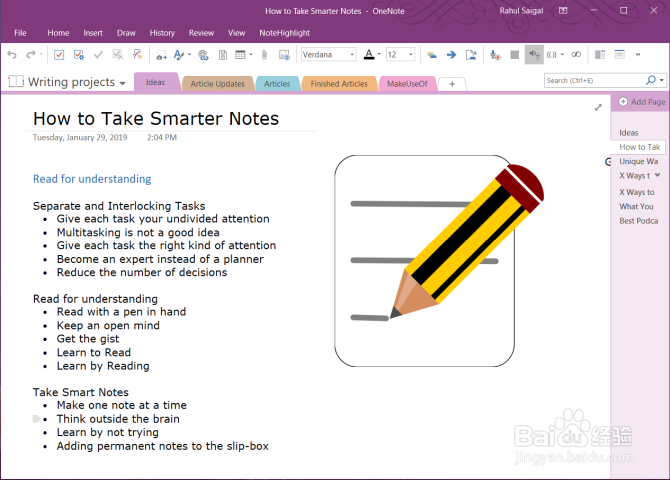
3、2.使用Wiki语法链接到页面或部分
如果您刚刚开始,您可以立即将这些点转换为单独的页面。为此,请突出显示文本,然后从上下文菜单中选择“ 链接到页面 ”。
每个点在笔记本中创建一个单独的页面,并插入指向相应页面的内部链接。
OneNote还支持在几个wiki包中使用的链接创建语法。输入一对左括号,后跟页面或部分的名称。此文本应与链接目标的名称完全匹配。然后用一对右括号结束你的链接。
如果存在链接目标的名称,则文本将指向具有蓝色实线的该位置。否则,OneNote将创建一个新的空白页面,其中包含蓝色虚线,告诉您要向此页面添加内容。
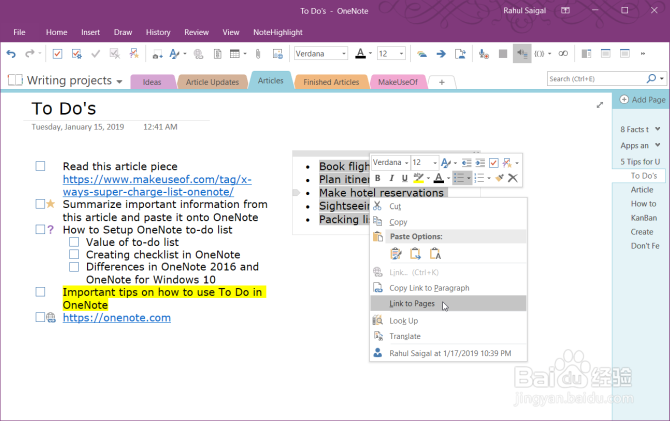
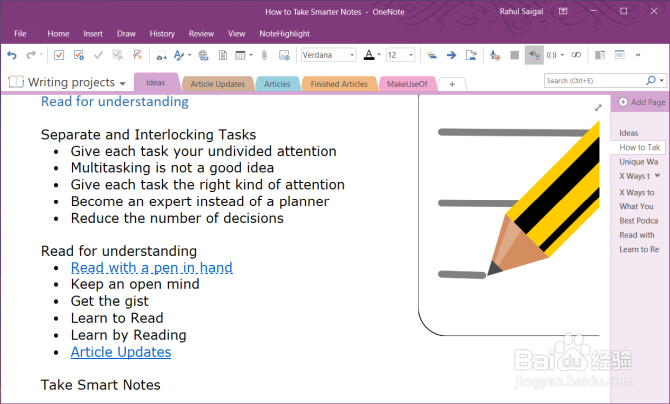
4、3.链接到“通过链接的截面”对话框
突出显示要链接的文本,然后选择“ 插入”>“链接”。在“链接”对话框中,单击笔记本旁边的加号,展开笔记本并选择所需的部分。单击要链接的部分或页面,然后单击“ 确定”。
如果更改页面或部分的名称,则通过wiki语法或手动方法创建的链接不会中断。
即使您在笔记本中移动页面和部分,链接仍将保持不变。在场景背后,OneNote会根据需要自动更新和维护它们。
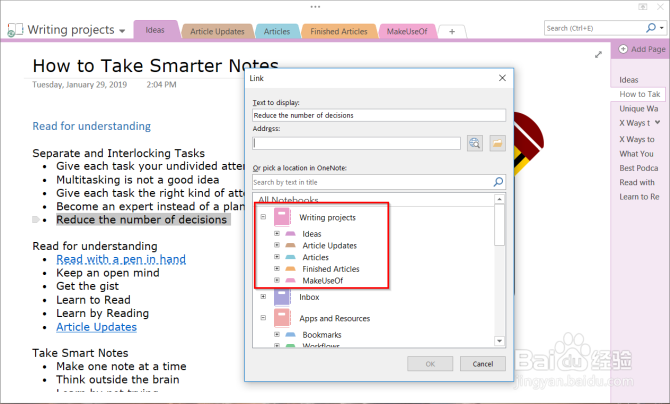
5、4.链接到特定段落
您还可以链接到笔记本中的特定段落。这使您可以直接查看确切的信息。打开笔记本并导航到要链接的段落。
选择文本,右键单击并选择“ 复制链接到段落”。然后切换到另一部分中的页面,突出显示文本并通过链接对话框插入链接。
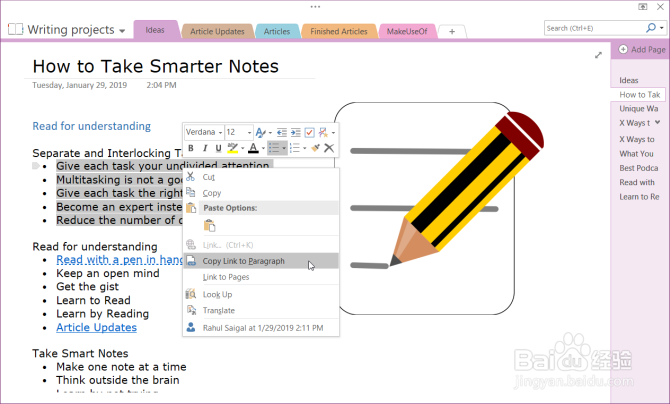
6、5.链接到您的文件和Office文档
使用OneNote作为wiki平台的主要优点是它支持许多不同类型的内容。您可以使用其他wiki包获得类似的功能,但使用OneNote更容易实现。导航到“ 文件”部分,单击“ 插入”选项卡,然后选择“ 文件附件”。
或者,您可以将附件存储在云中。在OneNote for Windows 10中,转到“设置”>“选项”,然后切换“ 在云中存储附件”选项。当您插入文件时,假设为PDF,它会将文件上载到OneDrive并插入指向该文件的链接。
对于Microsoft Word文档,OneNote将显示文档的实时预览。您还可以将其链接到另一个页面,并实时查看对文档所做的更改。
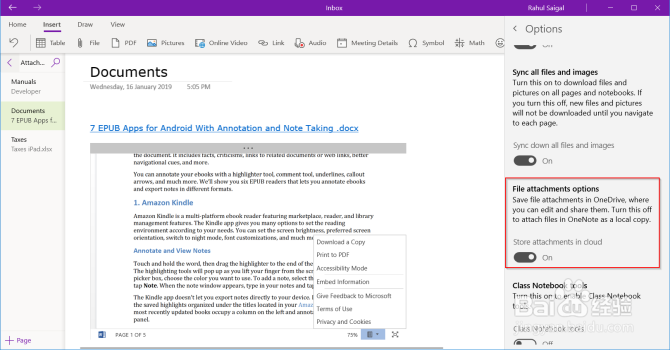
7、如何在OneNote中创建目录
关于wiki的最好的事情之一是他们自动完成页面上的大部分工作。当您在页面中创建标题时,Wiki将自动生成目录。
尽管默认情况下OneNote不允许您创建目录,但您可以在顶层创建新页面并使用wiki语法链接到页面。
为节省时间,请安装Onetastic并重新启动OneNote。转到Macroland并安装 目录宏。选择链接生成模式,然后选择“ 创建新TOC页面”。
您还应该尝试使用这些宏来提高OneNote的工作效率。截至目前,您只能在OneNote 2016上使用宏。
还有用于在当前笔记本和当前页面中创建目录的宏。如果您创建更多页面,您还可以更新目录而不删除当前页面。
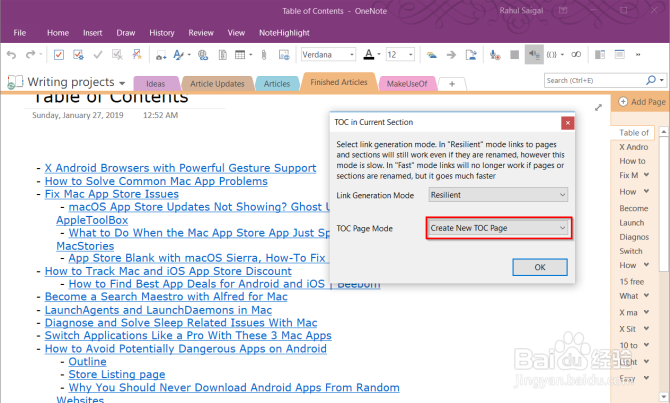
8、如何在OneNote中查看页面历史记录
历史记录页面显示用户对文章所做的所有编辑。在维基百科中,您会在页面右上角看到页面历史记录为查看历史记录。几十年来,您可以深入查看大量的页面和编辑内容。
在OneNote 2016中,导航到“ 历史记录”部分,然后单击“ 页面版本”。您将在页面导航栏中看到您对该页面所做的所有编辑及其日期。
要恢复旧版本,请单击页面顶部的黄色栏。然后,您可以选择还原页面或从页面版本中删除此历史记录。
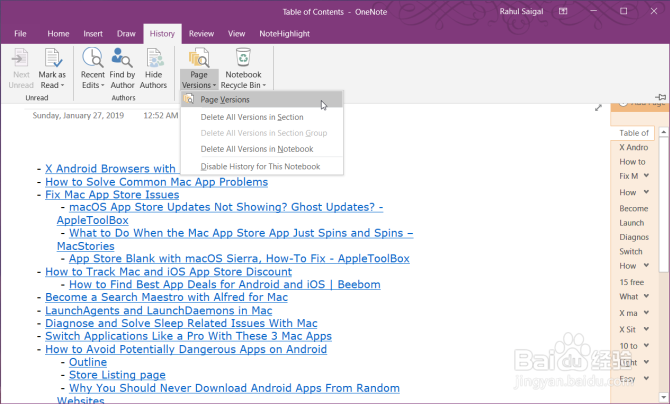
9、如何在OneNote中与其他用户协作
当您处理Wiki项目时,您可能希望与组中的其他人共享笔记并一起协作。导航到“ 文件”部分,然后单击“ 共享”以显示共享选项。单击“ 与人共享”以显示“与人共享”框。
输入您要与之分享的人员的电子邮件地址,然后选择可以编辑。然后单击“ 共享”按钮。用户必须单击邀请电子邮件才能在OneNote Online中打开笔记本。
当多个用户正在编辑笔记本时,用户所做的每个更改都会通过其名称或首字母标识。将鼠标悬停在名称上可查看页面的日期和作者。
在OneNote for Windows 10中,打开要共享的笔记本。在应用程序窗口的右上角,单击“ 共享”。然后重复所有步骤。
一旦开始协作,维护您的维基页面变得简单,并帮助您快速管理大量信息。
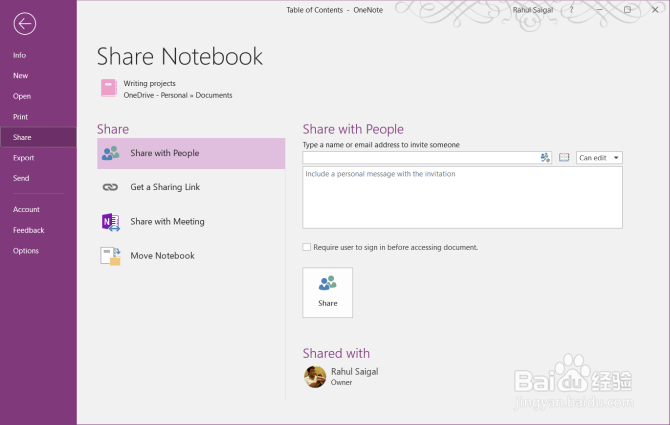
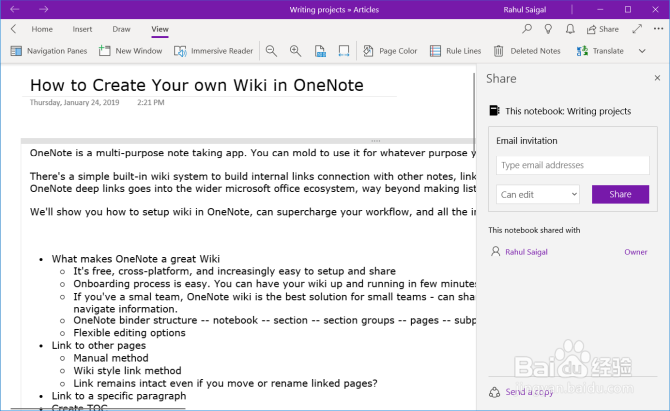
10、用于管理待办事项列表的OneNote
当你使用它时,OneNote是一个功能强大的wiki平台。理解什么对你有用的最好方法是自由实验。查看哪些功能有用,定期编辑信息的结构,以及如何将其集成到工作流程中。
您是否知道您还可以使用OneNote管理待办事项列表?在OneNote中设置待办事项列表非常简单,并提供许多功能。要了解更多信息,请阅读使用OneNote作为待办事项列表的提示和技巧。如果您是Mac用户,请务必查看我们针对Mac的基本OneNote指南。